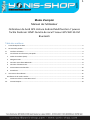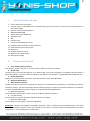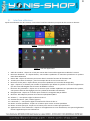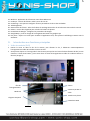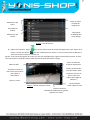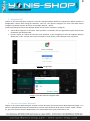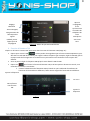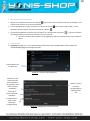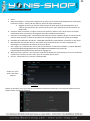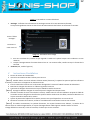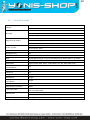Yonis Y-10339 Manuel utilisateur
- Catégorie
- Comprimés
- Taper
- Manuel utilisateur

MODE D’EMPLOI
Y-10339

1
Mode d'emploi
Manuel de l'utilisateur
Ordinateur de bord GPS Voiture Android Multifonction 7 pouces
Tactile Dashcam 12MP Caméra de recul Traceur GPS Wifi 3G FM
Bluetooth
Table des matières
I. Caractéristiques de base ......................................................................................................................................... 2
II. Structure du produit ................................................................................................................................................ 2
III. Interface utilisateur ............................................................................................................................................. 4
IV. Introduction aux fonctions principales ............................................................................................................... 5
1. Vidéo de conduite (DVR) ..................................................................................................................................... 5
2. Navigation GPS .................................................................................................................................................... 8
3. Fonction mains libres Bluetooth ......................................................................................................................... 8
4. Fonction d'émetteur FM ..................................................................................................................................... 9
5. Divertissement multimédia ............................................................................................................................... 10
6. Paramètres ........................................................................................................................................................ 10
V. Instructions d'installation ...................................................................................................................................... 12
Installation de la caméra arrière ............................................................................................................................... 13
VI. Comment insérer la carte Micro-Sim ? ............................................................................................................. 13
VII. Caractéristiques ................................................................................................................................................. 14

2
I. Caractéristiques de base
1. Écran tactile IPS de 7,0 pouces
2. Fonction réseau : compatible avec la carte Mirco-Sim, permet de surfer sur Internet et est utilisé comme un
point d'accès WIFI
3. Systèmes Android CPU Quad Core
4. RAM lGB+ROM 16GB
5. Appels mains libres Bluetooth
6. Navigation GPS
7. WIFI
8. Emetteur FM
9. Lecteur multimédia pour voiture
10. Enregistrement simultané par deux caméras
11. Stationnement en marche arrière
12. Capteur G
13. Enregistrement en boucle
14. Moniteur de stationnement
15. Microphone intégré
II. Structure du produit
1. Écran tactile IPS de 7,0 pouces
Vous pouvez toucher "operate" ici, et lire les fichiers vidéo sur le dvr de la voiture.
2. Bouton GPS
Lorsque le dvr est à l'état ON, appuyez sur le bouton GPS, vous pouvez configurer la navigation GPS par défaut à
partir de la fenêtre "Terminer l'action en utilisant" qui s'affiche. Liste d'options : Google Map/ Waze/GPS Test Plus.
3. Bouton Bluetooth :
Appuyez sur ce bouton pour entrer dans l'interface du menu mains libres Bluetooth.
4. Bouton d'alimentation :
• Mise sous/hors tension.
Lorsque le dvr de la voiture est en position OFF, appuyez sur le bouton Power pendant 2 à 3 secondes pour allumer
le dvr de la voiture ; Lorsque le lecteur de DVD est allumé, appuyez à nouveau sur le bouton pendant 2 à 3 secondes,
le lecteur de DVD affiche une fenêtre d'options "Suspendre/Eteindre/Redémarrer" :
a. Mode de suspension
Si vous choisissez cette option, le dvr entrera en mode de veille des systèmes ;
b. Le mode d'arrêt :
Si vous choisissez ce mode, le lecteur DVD de la voiture sera éteint ;
c. Mode de redémarrage
Si vous choisissez cette option, le dvr sera redémarré.
Remarques : lorsque votre ingénieur automobile est éteint, ce dvr ne s'éteindra pas automatiquement, vous devez
choisir manuellement l'option "Arrêt" pour éteindre le dvr. Sinon, ce lecteur passera automatiquement en mode
"Suspension" si aucune opération n'est effectuée.

3
• Mode "Veille" de l'écran
Lorsque le dvr est à l'état ON, appuyez sur le bouton Power, il entrera dans le mode veille de l'écran marqué avec la
position et l'heure. Appuyez à nouveau sur le bouton Power, l'écran se met en veille, sans affichage.
Image 1 : Mode de veille de l'écran marqué avec la position et l'heure
5. Boucle fixe
La boucle fixe du dvr de la voiture sera utilisée pour fixer les anneaux de décombres sur le rétroviseur de la voiture.
6. Lentille avant
Il tourne en vidéo 1080p.
7. Port d'antenne GPS
Avant d'allumer le DVD de la voiture, veuillez connecter le module GPS pour la recherche et la localisation des
satellites GPS.
8. Fente pour carte Micro-SIM
Insérer la carte de micro-simulation dans cette fente pour surfer sur Internet
9. Fente pour carte TF
Avant d'allumer le DVD de la voiture, veuillez insérer la carte SDHC micro sd à haute vitesse de classe 10 dans la fente
pour carte TF pour l'enregistrement vidéo. La capacité maximale de la carte TF est de 32 Go.
10. Port AVIN
Avant d'allumer le dvr, veuillez brancher la caméra arrière sur le port AV IN pour un enregistrement à deux caméras
et les fonctions de stationnement en marche arrière automatique.
11. Port USB
Il s'agit d'un chargeur de voiture se connectant à l'alimentation du dvr de la voiture.

4
III. Interface utilisateur
Après avoir allumé le dvr de la voiture, il entre dans l'interface utilisateur principale du dvr comme ci-dessous :
Image 2 : interface du menu principal
Image 3 : liste des applications
1. Vidéo de conduite : cliquez sur ce lien pour entrer dans le menu d'enregistrement vidéo de la voiture
2. Raccourci Bluetooth : en cliquant dessus, vous accédez rapidement au menu des paramètres du système
mains libres Bluetooth
3. Station FM : cliquez sur le bouton pour entrer dans le menu de fonction de l'émetteur FM
4. Touchez pour choisir la musique : jouez la musique dans le dvr ou la carte micro sd
5. Raccourci du Play Store : cliquez dessus pour entrer rapidement sur le marché de Google Play
6. Apps : cliquez sur ce bouton pour accéder à l'application par défaut du système et aux autres applications
que vous avez téléchargées dans le lecteur de DVD de la voiture
7. Raccourci des paramètres : cliquez sur ce raccourci pour accéder rapidement aux paramètres du système,
vous pouvez effectuer des réglages pour les systèmes d'autoradio et d'androïde.
8. Navigation GPS : cliquez sur ce bouton pour accéder à la navigation GPS par défaut
9. Boussole : Elle indique la position de la voiture Est/Sud/Ouest/Nord
10. Volume +/- : vous pouvez régler le volume du dvr ici
11. Assistant de voiture : (Nul, veuillez l'ignorer)
12. Luminosité +/- : vous pouvez régler la luminosité de l'écran du dvr ici.
13. Retour au menu précédent : cliquez sur ce bouton pour revenir au menu précédent
14. Retour au menu principal : cliquez sur ce bouton pour revenir au menu principal du dvr
15. Applications en cours d'exécution : cliquez sur les applications en cours d'exécution, vous pouvez également
fermer l'application que vous souhaitez ici

5
16. BTPhone : Application de la fonction mains libres Bluetooth
17. CarPlayer : lecture des fichiers vidéo à partir de car dvr
18. CarSettings : vous pouvez configurer certains paramètres du dvr et des androïdes.
19. Téléchargement
20. Gestionnaire de fichiers : inclut les fichiers de stockage interne du dvr et le dossier externe de la carte sd
21. Galerie : entrez dans la galerie pour vérifier les fichiers de photos
22. Paramètres de Google : configurer les paramètres de Google
23. Google Maps : prise en charge de la navigation GPS basée sur google maps
24. Play store : cliquez sur ce lien pour accéder à l'application store, vous pouvez la télécharger comme vous le
souhaitez.
IV. Introduction aux fonctions principales
1. Vidéo de conduite (DVR)
• Insérez la carte TF dans le dvr de la voiture, puis allumez le dvr, il démarrera automatiquement
l'enregistrement vidéo des caméras avant et arrière.
• Vous pouvez cliquer sur "Driving Video" dans le menu principal ou sur la mini-fenêtre flottante du dvr (si vous
choisissez "show Float button") pour entrer dans le menu d'enregistrement vidéo de conduite comme ci-
dessous (image 4) :
Image 4 : Menu de l'enregistrement vidéo de la conduite
État de
l'enregistrement
Mode PIP
Filigrane temporel
Photos
Démarrer/Arrêter la
vidéo
Prendre une photo
Paramètres DVR

6
• Le DVR prend en charge l’affichage de l’image dans l’image (double caméra), l’affichage de la caméra avant,
l’affichage de la caméra arrière et prend en charge le filigrane temporel.
• Pour économiser l’énergie, l’écran de prévisualisation de l’enregistreur sortira périodiquement (vous pouvez
régler le temps de prévisualisation de la sortie automatique dans les paramètres de l’enregistreur).
• Capteur G : il verrouille automatiquement les fichiers vidéo de 10 secondes avant et après la collision de la
voiture pendant l’enregistrement vidéo. Vous pouvez régler la sensibilité du G-Sensor (High-Normal-
Low/Haut-Normal-Elevé). Les fichiers vidéo verrouillés ne seront pas automatiquement écrasés par la
fonction d’enregistrement en boucle pendant un certain temps. Mais si la carte mémoire est presque
pleine, les systèmes commenceront également à écraser les premiers fichiers vidéo verrouillés et à
conserver l’enregistrement vidéo. (Si aucune carte TF n’est présente, cette fonction ne pourra pas se
dérouler).
Remarques : Veuillez sauvegarder les fichiers vidéo/images importants à temps pour éviter qu’ils ne soient
endommagés accidentellement ou qu’ils ne soient automatiquement écrasés par les systèmes.
• Moniteur de parking : Si vous activez la fonction de moniteur de parking, lorsque le dvr est en mode de
parking en veille, les systèmes se réveillent automatiquement et commencent à enregistrer des fichiers vidéo
de 30 secondes en cas de collision. Après un enregistrement vidéo de 30 secondes, le dvr se remettra
automatiquement en veille pour économiser l'énergie. (Si l'alimentation est insuffisante ou s'il n'y a pas de
carte TF à l'intérieur, cette fonction ne pourra pas se dérouler).
• Stationnement automatique en marche arrière : Lorsque la voiture passe en marche arrière, le dvr passe
automatiquement à l'image de la caméra arrière avec prévisualisation de la ligne de stationnement (image
5). Après la disparition du signal de stationnement, la prévisualisation de la caméra arrière sort
automatiquement et revient au mode de prévisualisation précédent.
Image 5 : Stationnement en marche arrière
• Résolution vidéo de la caméra frontale : Haute (1080P) ou normale (720P).
• Enregistrement muet : lorsque le dvr effectue l'enregistrement vidéo, vous pouvez choisir d'enregistrer la
voix ou non.
• Lecture de fichiers vidéo : il existe deux façons de vérifier et de lire les fichiers vidéo en cours :
a) Entrer dans le menu "Conduite de la vidéo", puis cliquer sur ce bouton pour entrer dans la liste des
fichiers vidéo comme ci-dessous (Image 6) : vous pouvez sélectionner les fichiers vidéo par heure ou par
caméra pour les lire, vous pouvez également supprimer les fichiers vidéo que vous voulez.
Cliquez sur un fichier vidéo à lire, même s'il affichera la durée d'enregistrement complète du dvr, mais il
ne fera que lancer la lecture de la vidéo à l'heure que vous aurez sélectionnée.
Ligne de Parking
Ajuster les lignes de
parking grâce aux
flèches

7
Image 6 : Liste de lecture
b) Cliquez sur le bouton "Apps" pour entrer dans le menu de la liste des applications, puis cliquez sur le
bouton "Lecteur de voiture" pour lire la vidéo que vous voulez. Ici, vous pouvez choisir la vidéo de la
caméra avant ou arrière à lire comme suit.
De plus, vous pouvez faire glisser le curseur sur une zone spécifique pour régler la luminosité/le volume, ou faire
une avance/retour rapide des fichiers vidéo (comme la flèche de couleur orange) :
Sélectionner par
heure
Verrouiller les
fichiers
Sélectionner par
caméra
Passer au menu
du mode de
suppression
Interrupteur
d'affichage des
listes/images
Vidéo actuelle
Touchez le curseur de
haut en bas à cet endroit
pour régler la
luminosité+/-
Lecture / Pause
Caméra Avant/Arrière
Liste des fichiers vidéo
Passer au menu du
mode de suppression
Touchez le curseur de
haut en bas à cet
endroit pour régler le
volume +/-
Durée totale du
fichier vidéo en cours
La zone peut être avancée ou
rembobinée rapidement en glissant
à gauche et à droite
Image 7 : lecteur DVR pour voiture

8
2. Navigation GPS
Cliquez sur le bouton GPS pour accéder à la carte de navigation GPS par défaut (la navigation par défaut actuelle est
Google Maps, comme dans l'image 8 ci-dessous) : Bien sûr, vous pouvez configurer une autre carte GPS comme
navigation par défaut à partir de la liste. Par exemple "Navitel", "Waze".
Comment paramétrer l'autre carte GPS par défaut comme vous le souhaitez ? (image 9).
• Tout d'abord, appuyez sur le bouton "GPS" pendant 2-3 secondes, dvr fera apparaître l'option de choix des
paramètres par défaut du GPS.
• Ensuite, cliquez sur l'option de carte que vous souhaitez, ce qui configurera la carte de navigation GPS par
défaut pour ce dvr. Lorsque vous entrez à nouveau le nom du GPS, c'est le GPS que vous avez choisi.
Image 8 : Google Maps
Image 9 : Liste des choix de navigation GPS
3. Fonction mains libres Bluetooth
Cliquez sur le raccourci Bluetooth pour accéder à la liste des menus du système mains libres Bluetooth (Image : 10 )
Ouvrez le paramètre Bluetooth du smartphone et trouvez le dvr Bluetooth de la voiture nommé "cm84", couplez-
les, puis votre liste de contacts téléphoniques sera automatiquement synchronisée dans ce dvr.

9
Image 10 : Menu des paramètres Bluetooth
4. Fonction d'émetteur FM
Cliquez sur le bouton "Station FM" pour entrer dans le menu de l'émetteur FM (Image 11) :
• Cliquez pour activer la FM , le haut-parleur du magnétoscope se fermera automatiquement, puis
allez dans la radio FM de la voiture pour régler la même fréquence (par exemple, réglez la FM 100), puis la
musique audio de l'enregistreur sera transmise et synchronisée avec l'audio de la voiture pour être
diffusée.
• Vous ne pouvez régler la fréquence FM qu'après avoir allumé la FM du DVR.
• Cliquez sur pour fermer la fonction d'émetteur FM, et le haut-parleur du DVR sera activé, vous
entendrez à nouveau la voix du dvr.
Comme l'alimentation de l'émetteur FM est limitée et que la méthode d'installation de
l'antenne de l'autoradio est différente, l'effet sonore original de l'autoradio sera différent.
Ajustez la fréquence
Image 11 : Menu de l'émetteur FM
Réglage
Bluetooth
Journal d'appels,
enregistrement de
l'historique des
appels
DailPad, passez
l'appel après le
couplage BT
Après le
couplage BT,
le dvr
synchronisera
le numéro de
téléphone de
votre
smartphone
avec cette
zone.
Ouvrir/fermer
une émission
FM
Ajustez la
fréquence
En cours

10
5. Divertissement multimédia
• Cliquez sur le bouton du lecteur de musique pour entrer dans l'interface du lecteur de musique, vous
pourrez alors écouter vos chansons préférées.
• Si vous souhaitez lire la vidéo, cliquez sur le lecteur de voiture pour lire les fichiers vidéo ; si vous
souhaitez vérifier la photo, cliquez sur le bouton "Galerie" .
• Vous pouvez également consulter tous les fichiers du "Gestionnaire de fichiers" , y compris les fichiers
de stockage interne et les fichiers externes sur micro carte SD.
Pour une conduite sûre, veuillez ne pas regarder la vidéo ou la photo lorsque vous conduisez.
Merci.
6. Paramètres
• Paramètres (image 12) : inclus Volume/luminosité/clavier Auto ScanBT/état du réseau mobile 3G/
SoftAP/WLAN/réglage de l'enregistreur DVR :
Image 12 : Interface des paramètres
Image 13 : Réglages de la caméra du DVR
Activer/désactiver
le réseau 3G
Choisissez l'auto
sortie Heure de
prévisualisation
pour garantir que
le dvr n’ait pas
d'influence
Vidéo de la
caméra frontale
résolution
Enregistrement
vocal ou pas
quand dvr
enregistrement
Mettre en place
la boucle
l'enregistrement
vidéo durée du
clip

11
• Autre :
a. Veille automatique : vous pouvez configurer le dvr pour qu'il se mette automatiquement en veille après
l'arrêt de la voiture : 15 min/ 30 min/ 60 min/ Jamais de veille automatique
Suggère de choisir 15 minutes comme temps de veille après l'arrêt du mécanicien, pour
s'assurer que la batterie de la voiture ne sera pas à court d'électricité si le dvr ne entrer en
mode veille.
b. Activer le réveil par collision : lorsque la voiture est entrée en collision, le dvr de la voiture se réveille
automatiquement et commence à enregistrer des fichiers vidéo de 30 secondes.
c. Autoriser le verrouillage vidéo : cette fonction est basée sur celle du capteur G du dvr. Si vous choisissez
d'activer cette fonction, la vidéo de la collision sera enregistrée dans un dossier spécial Verrouillage.
d. Sensibilité de la détection de collision : Faible/Normale/Élevée. Généralement, normal est un bon choix.
e. Réinitialisation des données d'usine : elle efface toutes les données que vous avez configurées et
téléchargées, et rétablit les paramètres d'usine par défaut.
f. Plus : cliquez sur ce bouton pour entrer dans les paramètres normaux de l'androïde, y compris WIF/SIM
Cartes/Affichage/Stockage/Applications/Langue&Entrée/Date&Heure/A propos de
l'appareil/Bluetooth/Utilisation des données et réglages ect.
g. Mises à jour des systèmes : mise à jour des systèmes de support de notre entreprise. Si vous le souhaitez,
veuillez nous contacter pour les mises à jour de systèmes plus récentes.
h. Version : Informations sur la version actuelle du DVR.
Image 13 : Liste des autres paramètres
Cliquez sur le bouton "Plus" pour entrer les paramètres d’Android comme pour votre appareil Android normal,
veuillez vérifier l'image 14 ci-dessous :
Cliquez sur "Plus"
pour entrer dans
Android

12
Image 14 : Paramètres normaux d'Android
• Stockage : il affichera les informations de stockage interne de la carte SD externe/du DVR ;
Vous pouvez également entrer ici dans la liste du menu Gestion des fichiers ou Formater la carte SD.
Image 15 : Paramètres de stockage
Pour une conduite sûre, veuillez ne pas regarder la vidéo ou la photo lorsque vous conduisez. Je vous
remercie.
Lorsque l'enregistrement d'un DVD devient lent ou a un mauvais effet, veuillez essayer le format de la
carte SD.
• CarAssist (Nul, veuillez l'ignorer)
V. Instructions d'installation
1. Fermer le moteur de l'automobile :
2. Insérez la carte Micro SD dans la fente pour carte TF
【Notice】Veuillez utiliser une carte mémoire à haute vitesse (classe 10), la capacité ne pourrait pas être inférieure
à 512 Mo, la carte micro sd supporte au maximum 32 Go.
3. Fixer la caméra de la voiture sur le rétroviseur d'origine de la voiture à l'aide d'anneaux de décombres.
4. Branchez le chargeur de voiture sur l'allume-cigare de la voiture.
5. Connectez le chargeur de voiture avec le port USB de la caméra de voiture.
【Notice】Arrange le câble du chargeur de voiture à poser le long du bord du pare-brise.
6. Installez la caméra de recul à l'arrière de la voiture, veuillez noter le sens d'installation. Disposez le câble de
la caméra arrière le long du toit du véhicule. Après la caméra arrière Pour les câbles, veuillez les brancher sur
le port AV-IN de la caméra de la voiture.
7. Ajustez la position de l'objectif de la caméra, assurez-vous que l'objectif est au niveau du sol.
8. Démarrez le moteur de la voiture, vérifiez si l'installation de la caméra de la voiture est correcte.
【Notice】If installer correctement, le système fonctionne, les voyants lumineux sont allumés ; la caméra de la
voiture entre en mode enregistrement, le voyant d'enregistrement vidéo clignote. Veuillez vérifier si l'écran
L'image affichée est normale, si elle est inversée, n'hésitez pas à nous contacter.
Entrez "fichier
manager"
Formater la
carte micro sd

13
Installation de la caméra arrière
VI. Comment insérer la carte Micro-Sim ?
La carte Micro-Sim doit être insérée dans la fente du côté opposé à la norme habituellement appliquée sur les
smartphones. Veuillez consulter l'image ci-après :
Note : Il y a deux directions différentes pour la carte, veuillez insérer la carte sim en suivant l'image
1. Fixez-le sur le pare-brise arrière
2. Ou, l'installer sur la plaque d'immatriculation d'une voiture

14
VII. Caractéristiques
Afficher Écran tactile IPS 7,0 pouces
Résolution de l'écran : 1280*480P
Stockage
Flash ROM : 16GB EMMC
RAM : 1GB LPDDR
Prise en charge d'une carte micro SD maximale : 32 Go (non incluse)
Objectif de la caméra
Caméra avant : Full HD 1080P, caméra arrière : 480P
5.0M capteur d'image avec un angle de vue de 140 degrés
Ouverture de l'objectif : F2.0
Vidéo et photo Format vidéo : TS
Format photo : JPEG
Type de carte SIM Carte Micro-Sim
Navigation GPS Oui
Mains libres Bluetooth Oui
WIFI Support 802.11 b/g/n et vous pouvez définir le Car DVR comme un spot WIFI
Transmission FM Oui
Multimédia support Audio (MP3, WAV) ; Vidéo (WMV, AVI, ASF, MOV, MPG, 3GP)
Deux caméras enregistrant
simultanément
Oui
Contrôleur de stationnement Oui
Capteur G Oui
Enregistrement en boucle Oui
Microphone Intégré
Suppression du bruit pour le
microphone
Intégré
Réinitialisation de la clé
Oui
Alimentation autonome 3MAH
Type d'interface
1x port Mini USB ; 1x port AV IN ; 1x fente pour carte TF, 1x port GPS, 1x fente
pour carte Micro SIM
Alimentation Type de batterie : Intégré
Entrée : 5V 2.2A
Mode de chargement Chargeur de voiture à brancher sur l'allume-cigare
-
 1
1
-
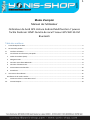 2
2
-
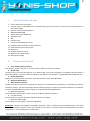 3
3
-
 4
4
-
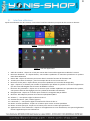 5
5
-
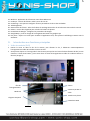 6
6
-
 7
7
-
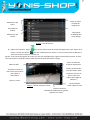 8
8
-
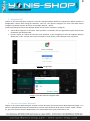 9
9
-
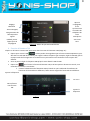 10
10
-
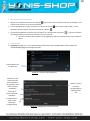 11
11
-
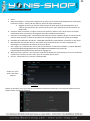 12
12
-
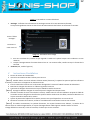 13
13
-
 14
14
-
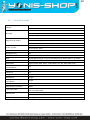 15
15
Yonis Y-10339 Manuel utilisateur
- Catégorie
- Comprimés
- Taper
- Manuel utilisateur
Autres documents
-
AKASO Trace 1 Pro Dual Lens Car Dash Camera, 2K Dash Cam WiFi Manuel utilisateur
-
AKASO V1 Manuel utilisateur
-
Magellan RoadMate 66 Series Manuel utilisateur
-
Magellan RoadMate 7722 LM Manuel utilisateur
-
Midland C1285 Mode d'emploi
-
Caliber DVR225 A Dual Le manuel du propriétaire
-
Caliber DVR225DUAL Le manuel du propriétaire
-
Caliber DVR210A Le manuel du propriétaire
-
Snooper DVR-4HD Manuel utilisateur
-
Philips CE600N/12 Manuel utilisateur